갤럭시 아이폰 핸드폰 화면떨림 플리커 증상 원인 및 해결방법
갤럭시 아이폰 핸드폰 화면떨림 플리커 증상 원인 및 해결방법
스마트폰의 세계에서 화면의 떨림은 사용자 경험을 저하시키는 주요 문제 중 하나로 간주됩니다. 갤럭시와 아이폰, 두 대표적인 핸드폰 브랜드에서도 이러한 현상이 발생할 수 있습니다. 이러한 화면 떨림 증상, 일명 '플리커'의 원인과 해결책을 알아보겠습니다. 흔히 앱이나 시스템적인 오류로 인해 발생하는 화면 떨림은 소프트웨어 업데이트를 통해 해결될 수 있습니다. 그러나 오래된 보급형(A 시리즈) 핸드폰은 업데이트 기능이 제한적일 수 있습니다.
따라서 삼성 서비스센터를 방문하여 수리를 받아도 떨림 증상이 재발할 가능성이 높으며 특히 보급형이나 구형 핸드폰 사용자는 다른 갤럭시 스마트폰으로 갈아타는 것이 좋습니다.
그러나 휴대폰 사용이 얼마 안 된 경우 몇 가지 방법으로 문제를 해결할 수 있습니다. 휴대폰 화면이 떨리거나 위아래로 움직이는 경우, 화면 떨림 증상이 발생할 수 있습니다. 오래 사용한 경우 화면 떨림은 피할 수 없는 현상이므로 교체나 수리가 필요합니다.

하지만 휴대폰을 새로 사용한 경우 휴대폰 업데이트로 인한 오류로 떨림이 나타날 수 있습니다. 이 경우에는 먼저 휴대폰 설정에서 문제를 해결하는 것이 좋습니다. 화면 떨림 해결 방법은 총 3가지이며, 이 모든 방법을 시도한 후에도 계속해서 떨림 증상이 유지된다면 수리를 고려하는 것이 좋습니다.
갤럭시와 아이폰, 두 대표적인 핸드폰 브랜드에서도 이 현상은 발생할 수 있습니다. 이러한 화면 떨림, 흔히 '플리커'라 불리는 현상의 원인과 어떻게 해결할 수 있는지 함께 알아보겠습니다.
핸드폰 디스플레이 떨림 플리커 현상의 원인
- 하드웨어 문제: 디스플레이 모듈의 손상이나 결함이 원인일 수 있습니다.
- 소프트웨어 문제: OS 업데이트 후 버그나, 앱과 OS 간의 충돌로 발생할 수 있습니다.
- 밝기 자동 조절 기능: 일부 스마트폰에서는 화면의 밝기를 자동으로 조절할 때 플리커 현상이 발생하기도 합니다.
1. 스마트폰 전원 재부팅하기
지금부터는 갤럭시 휴대폰 화면 떨림 증상 및 해결 방법에 대해 자세히 알아보겠습니다. 만약 기종 문제가 아닌 것으로 판단된다면 아래에서 설명하는 방법을 차근차근 따라해 보세요.


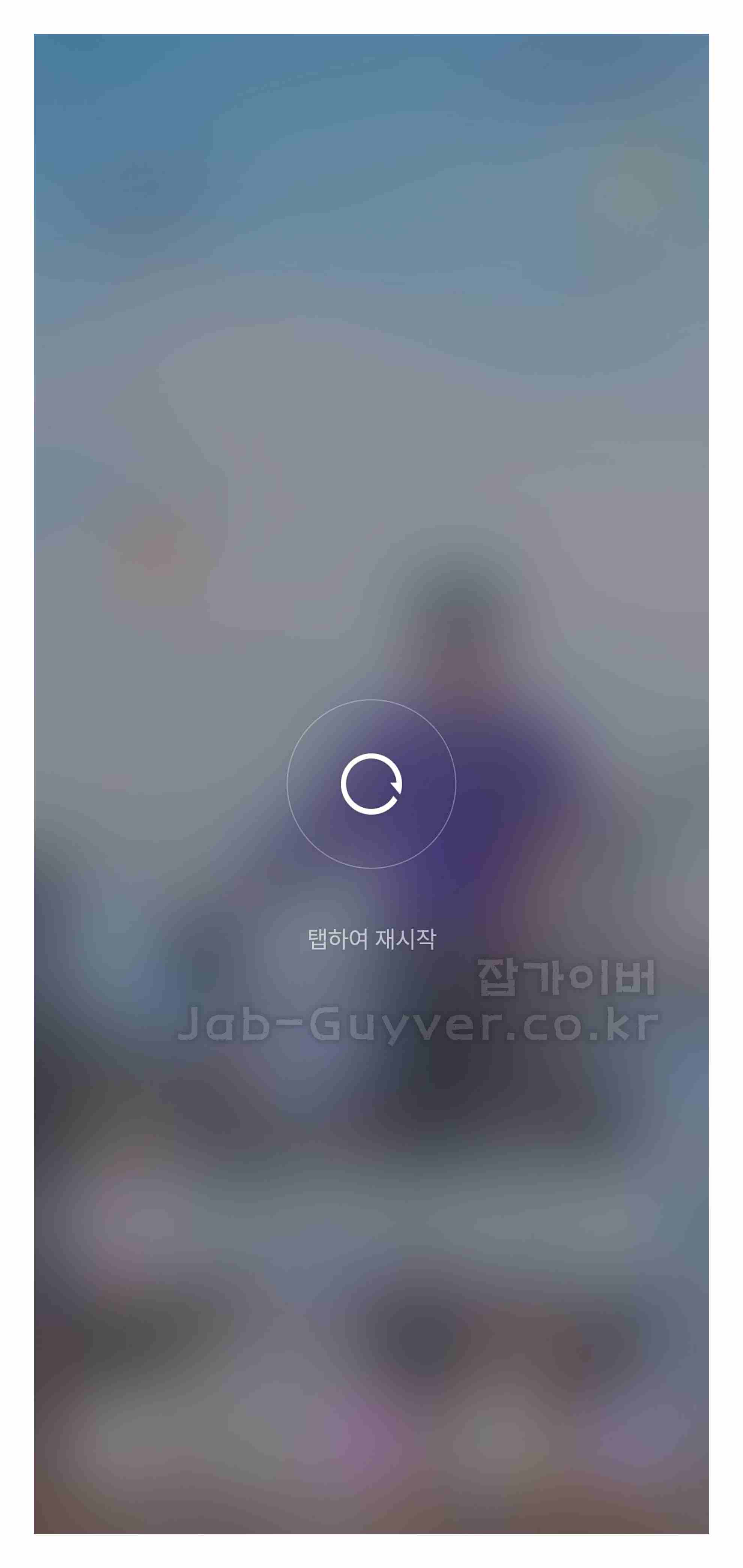
가장 먼저 해볼 수 있는 화면떨림 플리커증상은 일시적인 문제일 수 있기 때문에 우선 핸드폰을 완전히 재부팅하여 소프트리셋을 진행합니다.
이것만으로도 많은 문제가 해결될 수 있습니다.
- 갤럭시 및 아이폰 등 핸드폰 전원 버튼을 약 2초 동안 길게 누르세요.
- 나타나는 옵션 중 "다시 시작"을 선택하여 두 번 누르세요.
2. 백그라운드 앱 모두 종료하기

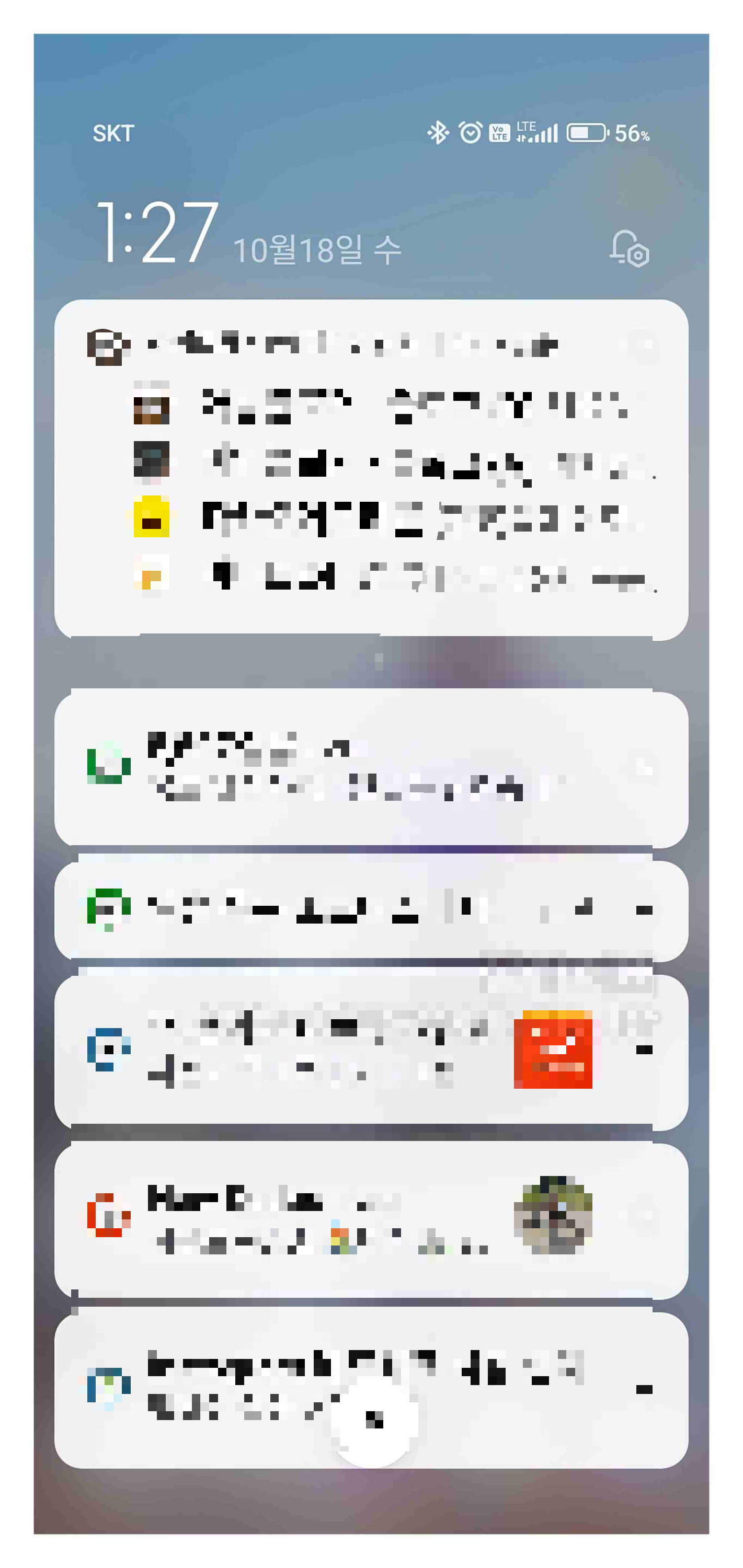
때로는 백그라운드에서 실행 중인 앱이 화면 깜빡임을 유발할 수 있습니다. 다음 단계로 백그라운드 앱을 닫아보세요.
스마트폰 화면 아래에 있는 "줄 3개" 버튼을 터치 한 뒤 나타나는 앱 목록에서 "모두 닫기" 버튼을 눌러 모든 앱을 종료하세요.
3. 개발자 모드 사용 중지하기
핸드폰의 개발자 모드 설정이 문제를 일으킬 수 있기 때문에 개발자옵션을 비활성화합니다.
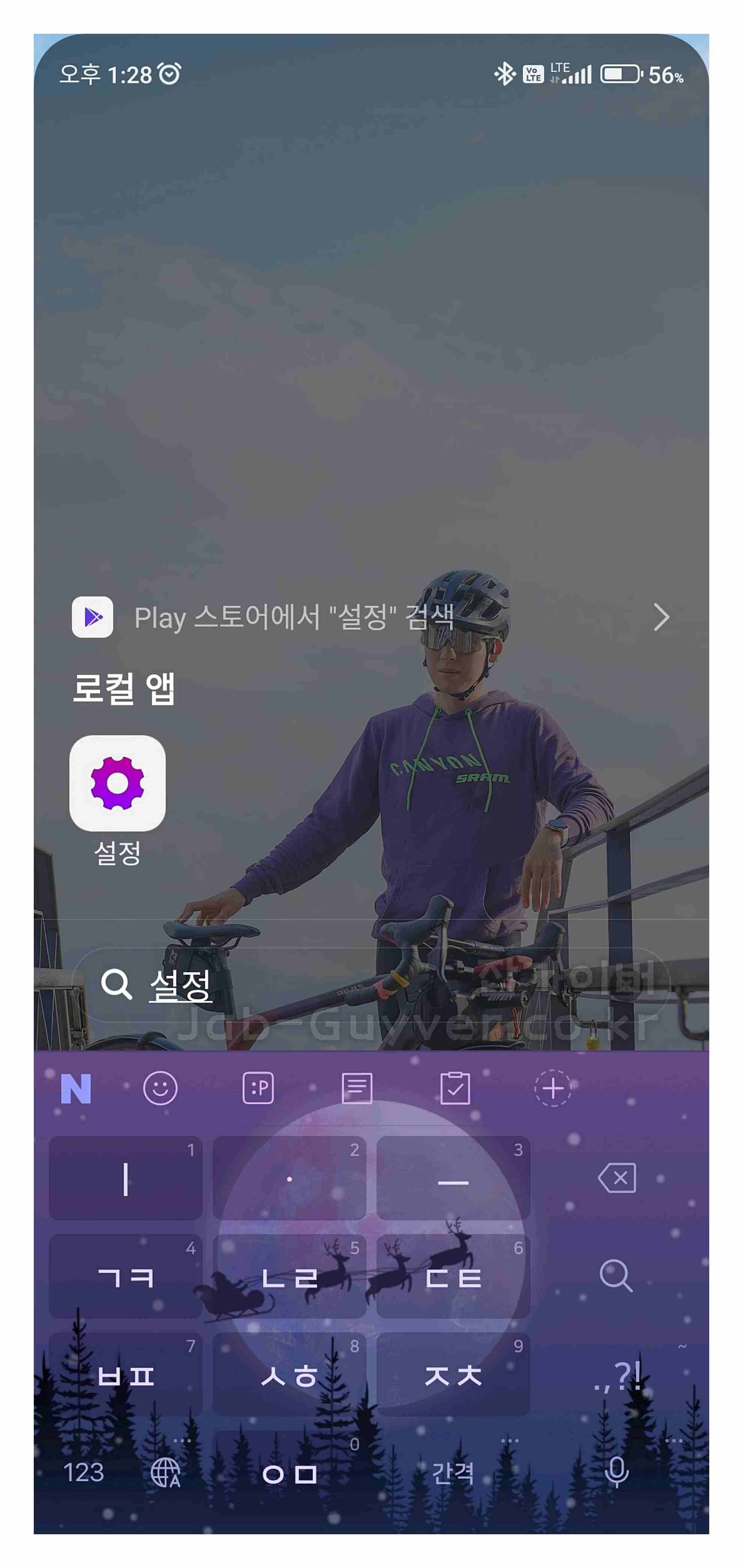

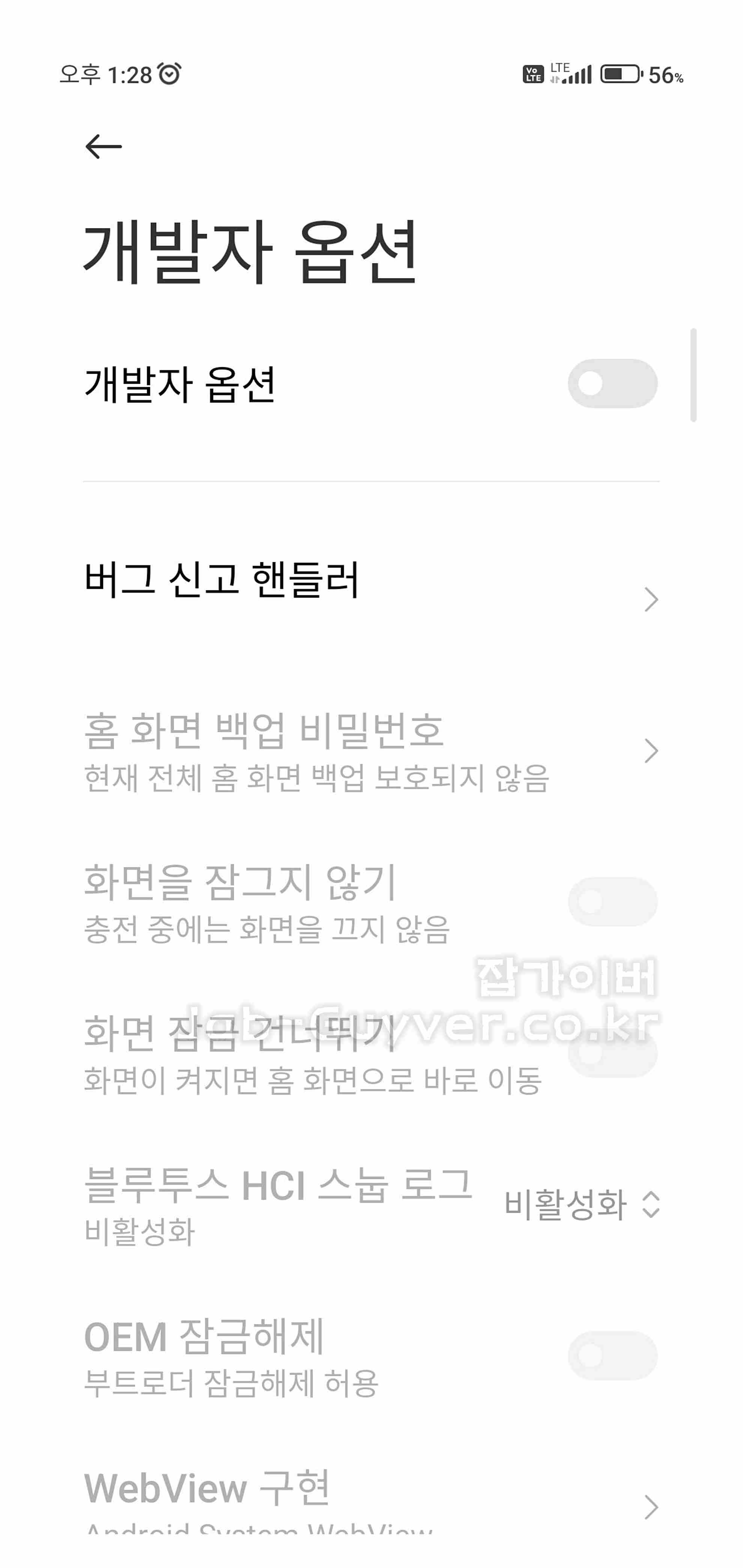
- 설정 앱을 열고 화면을 아래로 스크롤하여 "개발자 옵션" 메뉴에 진입합니다.
- 활성화된 개발자 모드를 "사용 안 함"으로 변경한 뒤 플리커 증상이 해결되는지 확인합니다.
4.핸드폰 디스플레이 자동밝기 기능 끄기



일부 스마트폰에서는 자동 밝기 기능이 화면 깜빡임을 유발할 수 있기 때문에 핸드폰 자동밝기 설정을 끄고 화면 떨림이 해결되는지 확인합니다.
- 상태 표시줄을 아래로 스와이프하여 "더 보기" 버튼을 탭합니다.
- "밝기 최적화" 기능을 해제하고 밝기 설정을 수동으로 조절하세요.
5. 안전 모드 부팅 후 문제되는 앱 삭제하기
어떤 앱이 화면 깜빡임을 일으키는 경우가 있으며 안전 모드에서 해당 앱을 찾아 삭제합니다.
- 핸드폰 전원 버튼을 길게 눌러 전원 메뉴를 띄웁니다.
- "안전 모드"를 선택하여 안전 모드로 부팅합니다.
- 화면이 깜빡이지 않는지 확인한 후 문제가 되는 앱을 찾아 삭제하세요.
6. 소프트웨어 버전 업데이트하기
스마트폰의 소프트웨어가 오래된 버전인 경우, 화면 깜빡임 문제가 발생할 수 있습니다.
- 아이폰의 경우 iOS 버전을 업데이트하고 갤럭시나 안드로이드 경우 안드로이드 버전을 업데이트합닏.
- 설정 앱을 열고 "소프트웨어 업데이트" 메뉴를 탭합니다.
- "다운로드 및 설치" 목록에서 최신 업데이트를 확인하고 설치합니다.
갤럭시 핸드폰 자동 업데이트 끄기 - 개발자옵션 활성화
갤럭시 핸드폰 자동 업데이트 끄기 - 개발자옵션 활성화 핸드폰이나 윈도우 등 늘 최신버전의 운영체제를 사용하는것이 좋지만 인터넷 환경이 좋지못한 노트북이나 핸드폰의 경우에는 이러한
jab-guyver.co.kr
핸드폰 업데이트가 비활성화되어 있는지도 체크합니다.
7. 핸드폰 공장 초기화하기
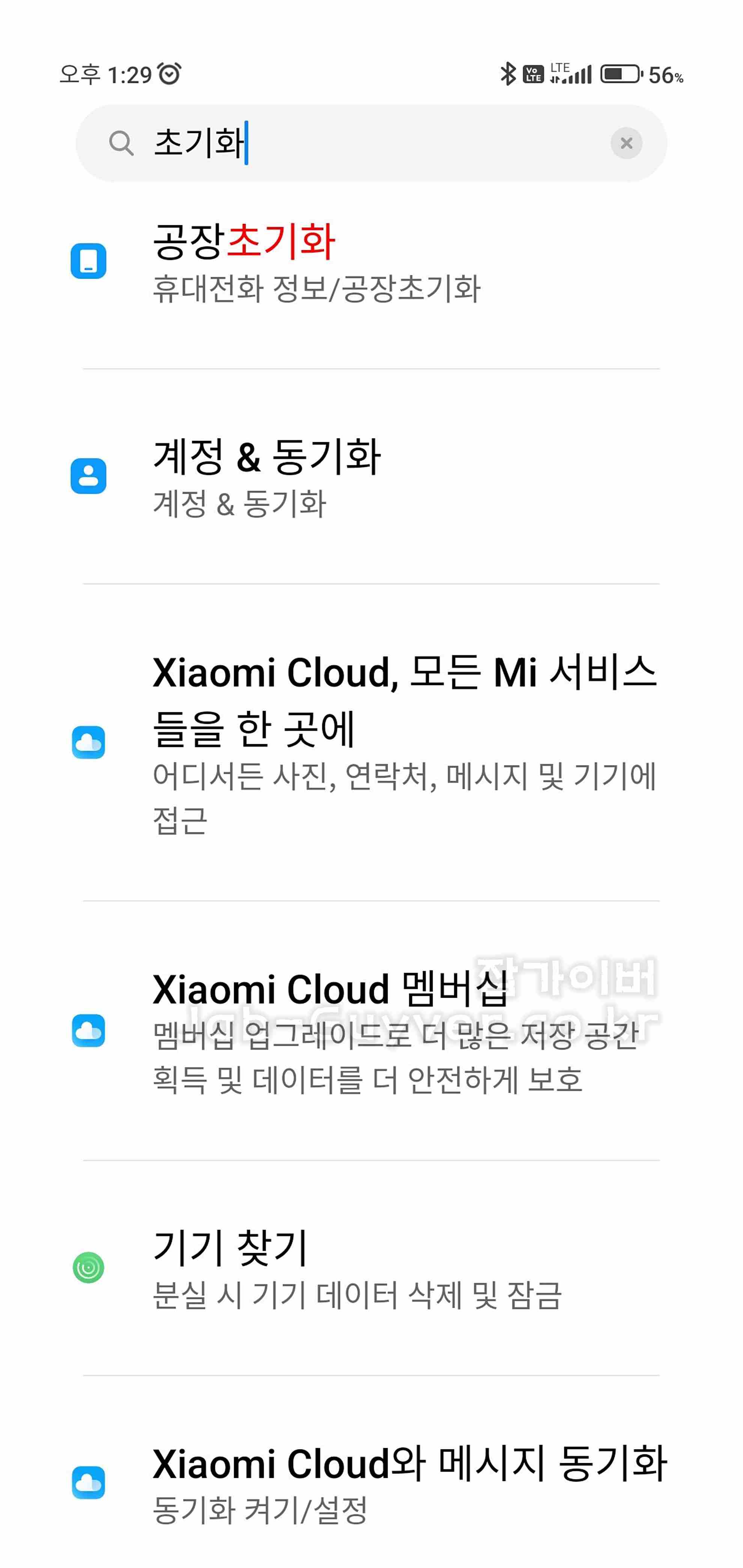


만약 위의 방법들로 문제가 해결되지 않으면, 핸드폰을 공장 초기화해 볼 수 있으며 다만, 이 때 핸드폰의 모든 데이터가 삭제되므로 백업을 꼭 해두는것이 좋습니다.
핸드폰 공장초기화를 하게 되면 기존의 핸드폰 배드섹터 및 버그 바이러스등이 일부 치료될 수 있습니다.
- 설정 앱에서 "일반" 메뉴로 이동합니다.
- "초기화" 목록에서 "디바이스 전체 초기화"를 선택하고 초기화를 진행합니다.
8. 구글 고객센터 안내사항 확인하기
마지막으로, 구글 고객센터에서 제공하는 안내사항을 확인해보니 추가적인 조치를 취하는것으로 핸드폰 화면 깜빡임 및 떨림등으로 저절로 터치가 되는 문제가 여전히 해결되지 않는 경우, 내부 고장 가능성이 높으므로 서비스 센터를 방문하거나 전화하여 도움을 요청하세요.
컴퓨터 모니터 깜빡임 및 안켜질 때 해결방법 - 노랗IT월드
노트북이나 데스크탑 PC등 모니터 연결 시 컴퓨터 모니터가 연결이 되지 않는 문제가 발생하거나 모니터 깜빡임 문제가 발생하는 경우 여러가지 문제를 의심해볼 수 있지만 대표적으로는 그래
yellowit.co.kr
FAQ
1. 화면 떨림 플리커 현상이 발생하는 이유는 무엇인가요?
플리커 현상은 하드웨어 문제, 소프트웨어 버그, 또는 화면 밝기 자동 조절 기능 등이 원인일 수 있습니다. 또한, OS 업데이트 후 앱과 시스템 간의 충돌로도 발생할 수 있습니다.
2. 화면 떨림 증상이 지속될 때, 어떤 방법을 먼저 시도해야 하나요?
가장 먼저 스마트폰을 재부팅하여 소프트리셋을 시도해보세요. 그 후 백그라운드에서 실행 중인 앱을 종료하거나, 개발자 모드를 비활성화하고, 자동 밝기 기능을 끄는 등의 방법을 시도할 수 있습니다.
3. 자동 밝기 조정 기능이 떨림을 일으킬 수 있다는 사실이 정말인가요?
네, 일부 스마트폰에서는 자동 밝기 조정이 화면 떨림을 유발할 수 있습니다. 이 기능을 끄고 화면을 수동으로 조정하면 떨림 증상이 개선될 수 있습니다.
4. 공장 초기화 후 데이터는 어떻게 보호하나요?
공장 초기화는 데이터를 모두 삭제하기 때문에, 중요한 데이터는 미리 백업을 해두어야 합니다. 구글 계정이나 아이클라우드 등 클라우드 서비스를 이용하면 데이터를 복원할 수 있습니다.
5. 개발자 옵션을 끄면 화면 떨림이 해결될까요?
개발자 옵션 중 일부 설정이 화면 떨림을 유발할 수 있습니다. 개발자 옵션을 비활성화한 후 증상이 해결되는지 확인해보세요.
6. 구형 핸드폰에서 화면 떨림 문제가 자주 발생하는데, 해결책은 무엇인가요?
구형 모델에서는 소프트웨어 업데이트가 제한적일 수 있어, 이 경우 최신 핸드폰으로 교체하는 것이 더 나은 해결책일 수 있습니다. 특히 보급형 모델에서는 더욱 그런 경향이 있습니다.
7. 업데이트 후 화면 떨림 문제가 생겼다면 어떻게 해야 하나요?
OS나 앱 업데이트 후 떨림 증상이 발생한 경우, 업데이트를 통해 발생한 버그일 수 있습니다. 최신 소프트웨어 버전으로 업데이트하거나, 해당 앱을 삭제하고 재설치하는 방법을 시도할 수 있습니다.
8. 안전 모드에서 화면 떨림을 확인할 수 있나요?
안전 모드에서는 기본 앱만 실행되므로, 문제를 일으키는 앱이 있는지 확인할 수 있습니다. 안전 모드에서 떨림 현상이 없으면 특정 앱이 원인일 수 있습니다.
9. 화면 떨림이 여전히 해결되지 않으면 어떻게 해야 하나요?
위의 방법들을 모두 시도했음에도 불구하고 해결되지 않으면, 서비스 센터를 방문하여 점검을 받는 것이 필요합니다. 특히 내부 하드웨어 고장이 원인일 수 있기 때문에 전문가의 도움이 필요합니다.
- [IT 리뷰/갤럭시워치] - 갤럭시워치 터치안됨 고스트 귀신터치 터치민감도 설정
- [IT 리뷰/샤오미] - 샤오미 핸드폰 홍미노트 터치 안될때 터치민감도
- [IT 리뷰/애플 Mac 아이폰] - 아이폰 터치 민감도 설정 터치불량 안될때
- [IT 리뷰/안드로이드] - 갤럭시 노트 터치불량 터치감도 터치민감도 - 귀신터치
'IT 리뷰 > 안드로이드' 카테고리의 다른 글
| 삼성 갤럭시 갤럭시노트 USB 드라이버 장치 인식 실패 다운로드 (0) | 2025.03.28 |
|---|---|
| 유심 바꾸기 교체방법 및 중고폰 인식 안될때 나밍설정 (0) | 2025.03.20 |
| 갤럭시 핸드폰 긴급재난문자 끄기 켜기 설정 방법 (0) | 2025.03.09 |




댓글